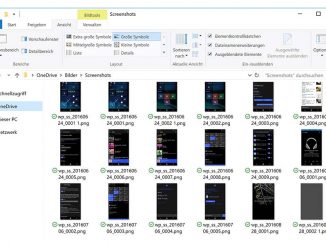Outlook vervollständigt Mail-Adressen automatisch. Wer nicht aufpasst, wählt den falschen Empfänger – was peinlich werden kann. So stellen Sie die Fehlerquelle ab.
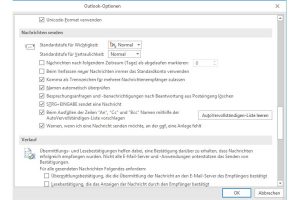
Wenn Sie eine Mailadresse in Outlook eingeben, zum Beispiel „max@mustermann.de“, speichert Outlook diese Adresse. Wenn Sie diese Mail-Adresse erneut verwenden und mit dem Tippen anfangen, listet Outlook über die automatische Vervollständigung sofort alle Mailadressen auf, die mit demselben Buchstaben beginnen. In diesem Beispiel ist das der Buchstabe „m“.
Wenn Sie nun zu schnell auf „Senden“ klicken, geht die Mail eventuell an den falschen Empfänger. Für eine bessere Übersicht sollten Sie daher überflüssige Adressen löschen. Geben Sie die Adresse ein, gehen Sie nach der Autovervollständigung per Pfeiltaste oder Maus in der Adressenliste auf den Kontakt, den Sie löschen wollen, und klicken Sie auf das Entfernen-Symbol neben dem Namen oder auf die Entf-Taste.
Wenn Sie Ihren Adressen-Cache zwischendurch einmal komplett löschen wollen, gehen Sie in Outlook auf „Datei –› Optionen –› E-Mail“ und scrollen im Anschluss daran in der rechten Spalte ziemlich weit nach unten zu „Nachrichten senden“. Dort finden Sie dann den Unterpunkt „Beim Ausfüllen der Zeilen „An“, „Cc“ und „Bcc“ Namen mithilfe der AutoVervollständigen-Liste vorschlagen“ und daneben den Button „AutoVervollständigen leeren“, den Sie zum Löschen anklicken.